文章详情页
win10投影仪设置在哪详细介绍
浏览:155日期:2023-05-11 08:20:48
在使用win10投影仪前,需要在系统中进行相关设置,否则投影仪放映不完整甚至无法放映,那么在win10连接投影仪的过程中,怎么设置连接投影仪呢?下面我们一起来看看。
win10投影仪如何设置的方法:1、将投影仪的vga线插入电脑的vga接口中,然后按组合键win+i打开设置,点击打开系统。
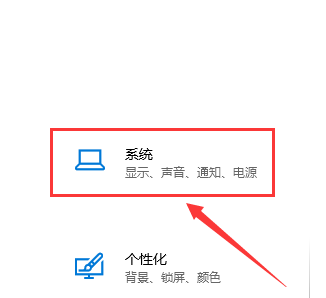
2、在系统设置的显示选项卡中,我们在右侧找到高级显示设置并将其打开。
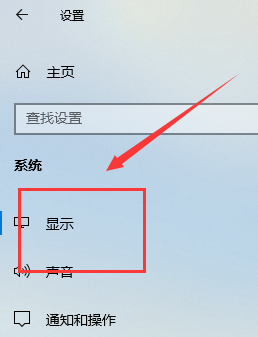
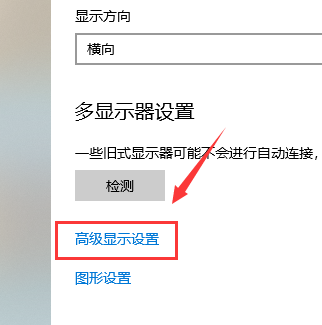
3、接着在高级显示设置窗口中点击文本和其他项目大小调整的高级选项。
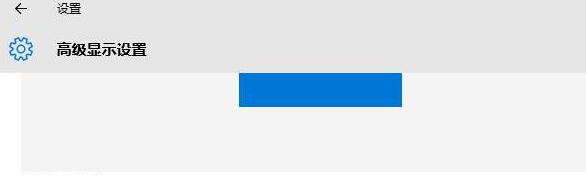
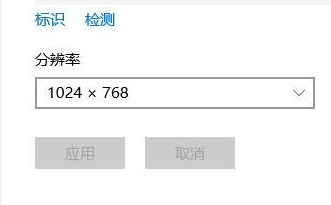
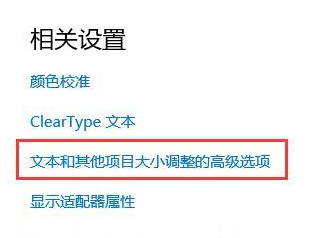
4、最后在显示窗口中,点击左侧的投影第二屏幕,在屏幕右侧会出现投影的相关设置。
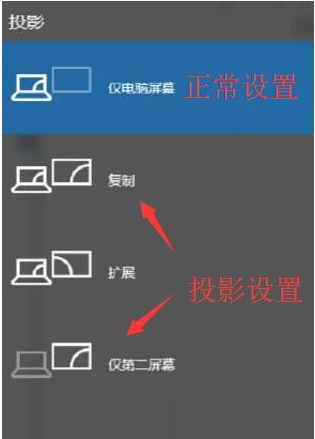
相关介绍:使用方法 | 怎么铺满全屏
以上就是win10投影仪设置在哪详细介绍的全部内容,望能这篇win10投影仪设置在哪详细介绍可以帮助您解决问题,能够解决大家的实际问题是好吧啦网一直努力的方向和目标。
相关文章:
排行榜

 网公网安备
网公网安备